php小編魚仔教你快速擷取PowerPoint檔案中的圖片! PowerPoint是一款常用的簡報軟體,裡面可能有很多精美圖片,但要如何快速擷取這些圖片呢?別擔心,我們將在本文中分享一些簡單有效的方法,幫助你輕鬆完成圖片擷取任務。跟著我們一起學習吧!
可能很多人首先想到的就是選擇圖片後另存下來,或者使用截圖保存,這也是一種方法,但如果圖片很多的話,就十分繁瑣和費時間。
今天,小編就來分享一個可以快速擷取PPT圖片的方法。
首先,將需要擷取圖片的PPT的字尾改成“RAR”,再按下「回車鍵」;
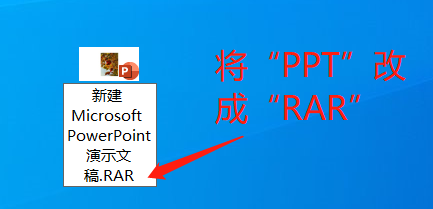 .
.
後續會彈出提示“是否確實要改變檔案拓展名”,點擊【是】即可;
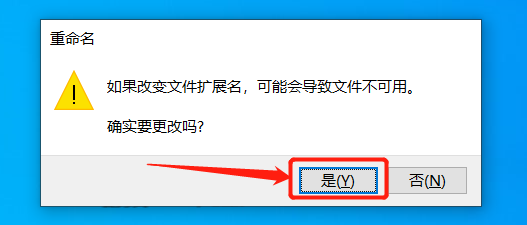 .
.
後綴修改完成後,我們透過解壓縮軟體將PPT解壓縮到新的資料夾裡;
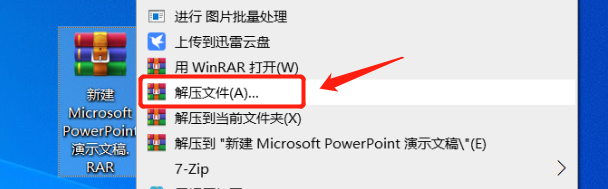 .
.
解壓縮後,找到並開啟儲存目錄資料夾,再開啟檔案名稱為【ppt】的資料夾;
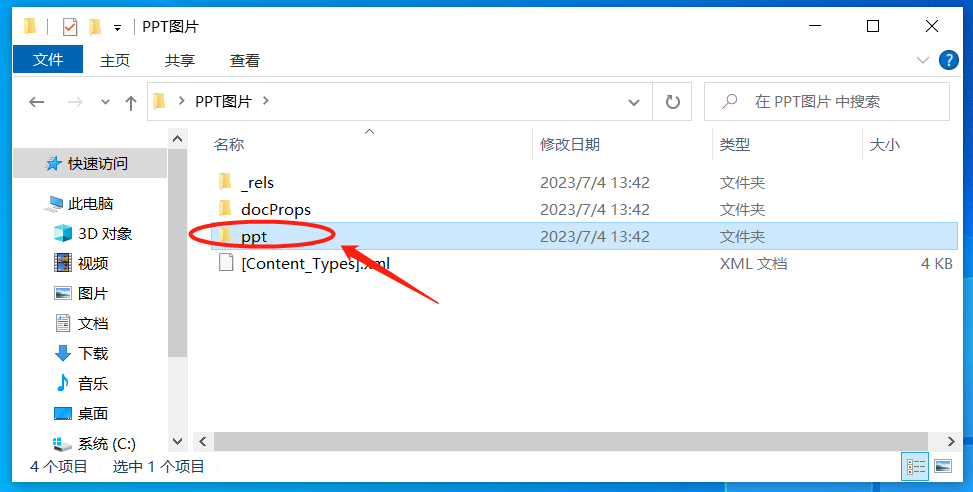 .
.
開啟【ppt】資料夾後,再開啟檔案名稱為【media】的資料夾,就可以看到PPT裡面的所有圖片都提取出來並儲存在這裡了。
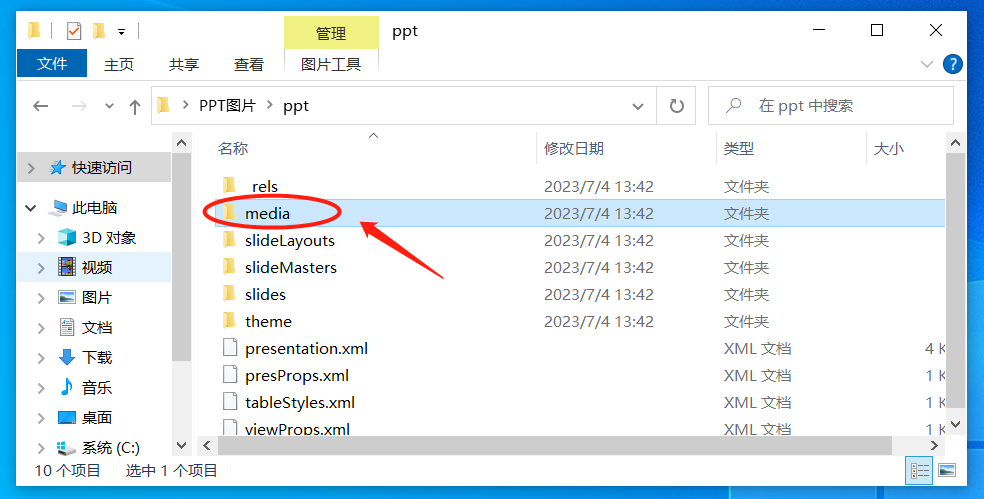
#.
需要提醒的是,如果要提取圖片的PPT檔案設定了“打開密碼”,那麼修改後綴變成壓縮檔案後,是無法解壓縮成功,還會提示“檔案已經被破壞”,或者即使解壓縮了,也找不到放圖片的目錄。
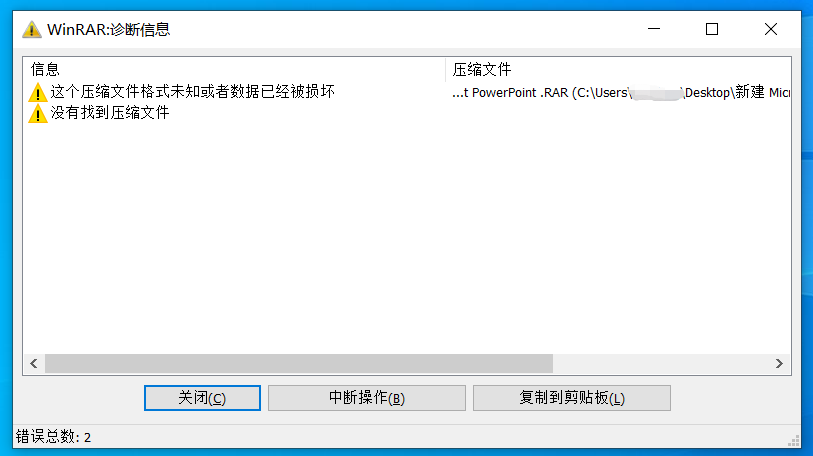 .
.
也就是說,我們在修改PPT檔案的後綴之前,需要先把PPT的「開啟密碼」清除掉。
方法也很簡單,但要在PPT裡面設置,所以要先輸入原本設定的密碼來開啟PPT檔;
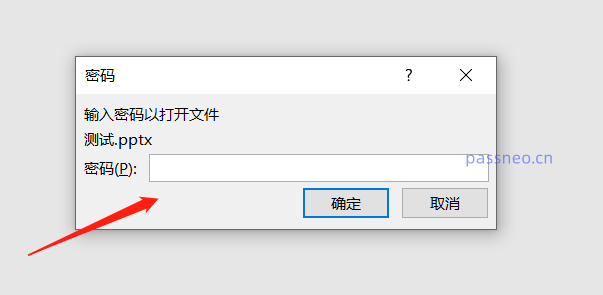 .
.
開啟PPT後,依序在選單列裡點選【檔案】-【訊息】-【保護簡報】-【用密碼進行加密】;
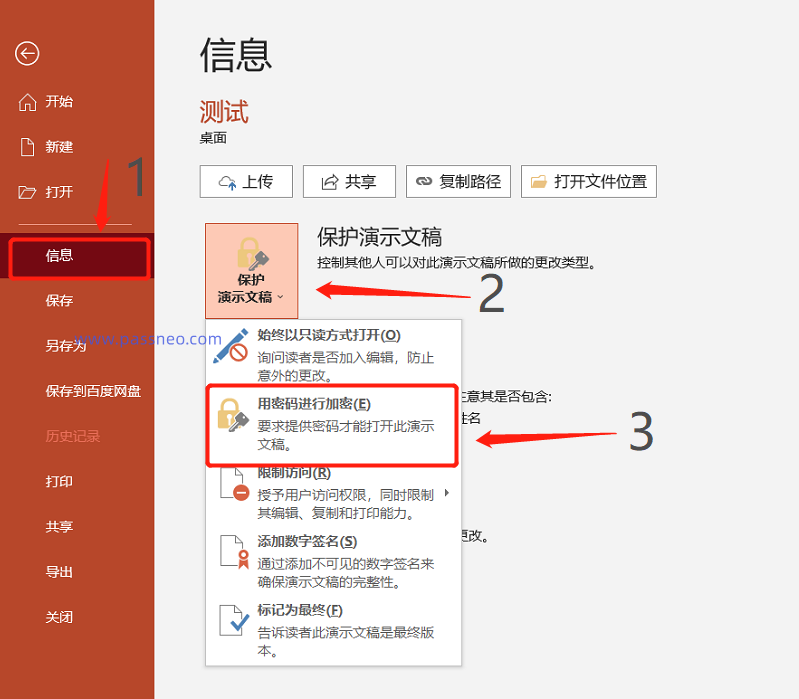 .
.
彈出【加密文件】對話方塊後,可以看到密碼欄裡已經存在密碼,把這一行密碼刪除,變成空白格,再點選【確定】並儲存PPT,PPT的「開啟密碼」就清除了。
沒有了密碼,也就可以按照前面的方法,透過修改後綴來提取圖片了。
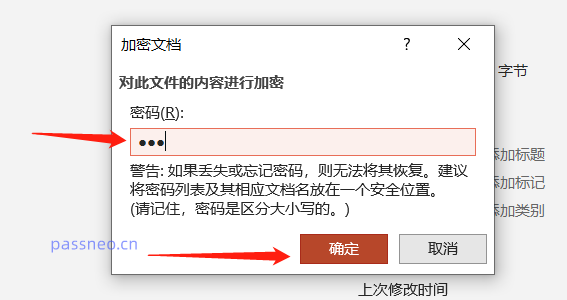
#.
當然,如果密碼忘記了,沒辦法開啟PPT文件,也就不能清除「開啟密碼」了,因為PowerPoint只能在知道密碼的情況,在文件裡清除密碼。
這種情況,可以試試借助其他工具,雖然不能直接清除密碼,但能幫助我們找回PPT的「開啟密碼」。
以百事牛PPT密碼恢復工具為例,先選擇【找回密碼】模組並匯入PPT檔;
工具連結:百事牛PPT密碼恢復工具
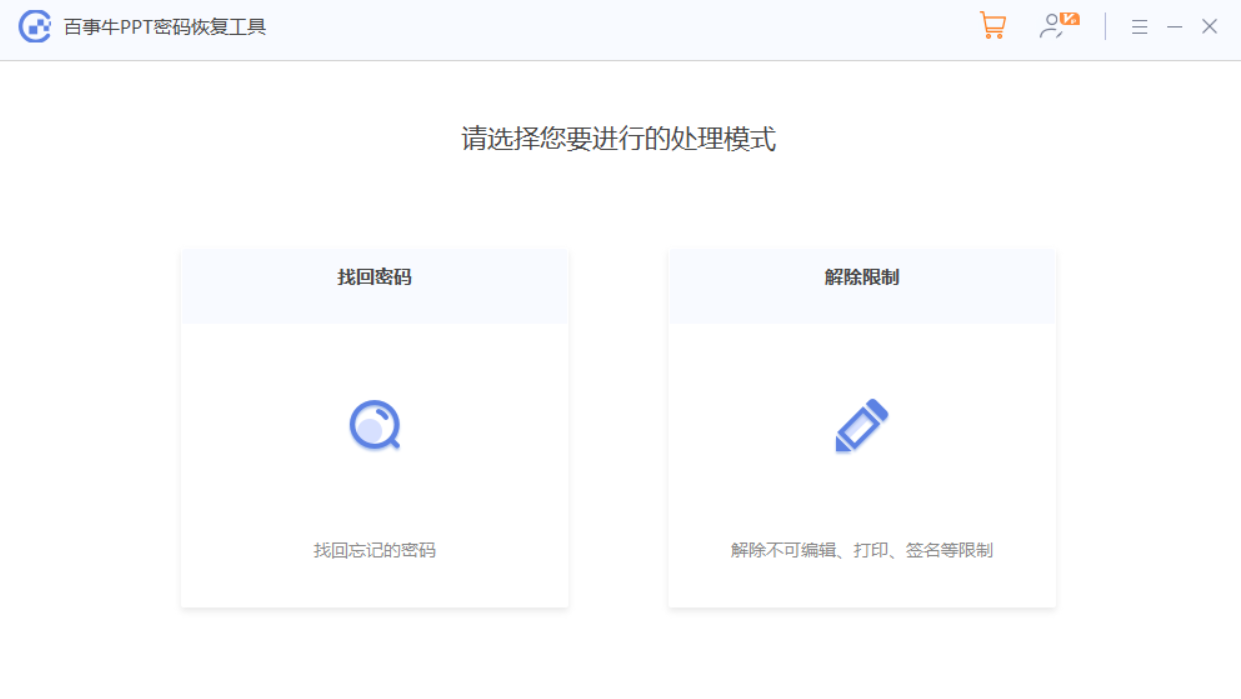
#工具提供了4種找回密碼的方法,導入PPT後選擇其中一個,並按照提示填寫資訊。
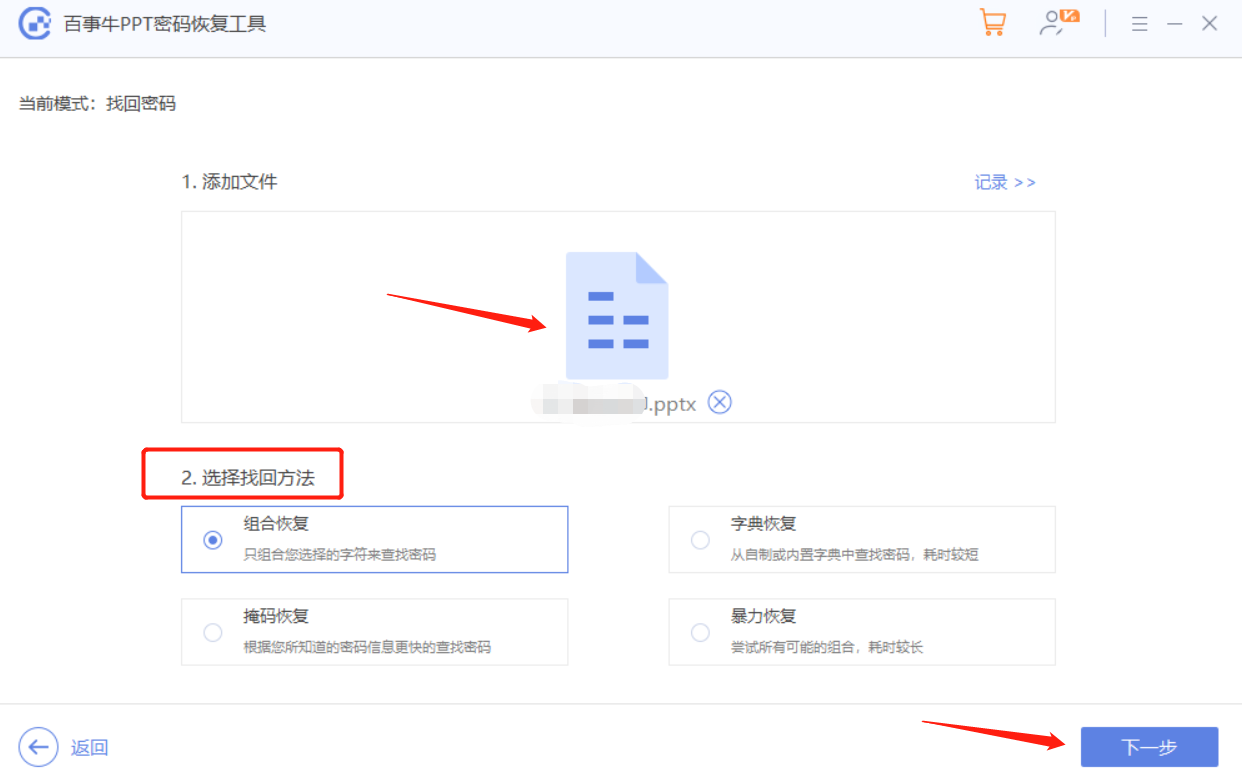
以上是快速擷取PowerPoint文件的圖片的詳細內容。更多資訊請關注PHP中文網其他相關文章!




